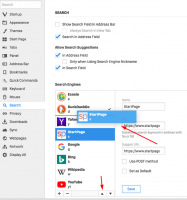Vérifiez si Windows 10 Version 1903 est installé
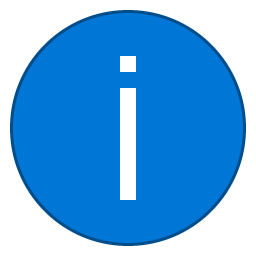
Microsoft a fini de travailler sur Windows 10 version 1903 « Mise à jour de mai 2019 ». Bientôt, la société le rendra disponible via Windows Update et via l'outil de création de supports/images ISO pour une installation propre et hors ligne. Voici des méthodes simples que vous pouvez utiliser pour déterminer si la mise à jour de Windows 10 version 1903 de mai 2019 est installée sur votre ordinateur.
Il existe plusieurs façons de trouver la version de Windows 10 installée.
Pour vérifier si Windows 10 Version 1903 est installé,
- presse Gagner + R touches ensemble sur le clavier. La boîte de dialogue Exécuter apparaîtra. Tapez ce qui suit dans la zone Exécuter:
gagnant. - Dans la boîte de dialogue À propos de Windows, vous pouvez voir votre version de Windows 10. Ce doit être 1903.
- Ici, vous pouvez voir les informations de construction du système d'exploitation. Il doit être supérieur ou égal à 18236. Au moment d'écrire ces lignes, 18362 est la version RTM de la mise à jour de mai 2019.
Vous pouvez également utiliser l'application Paramètres pour vérifier si Windows 10 version 1903 « Mise à jour de mai 2019 » est installé. Voici comment.
Vérifiez si Windows 10 version 1903 est installé dans les paramètres
- Ouvrez le Paramètres application.
- Accédez à Système - À propos.
- Faites défiler jusqu'à la section Spécifications Windows.
- Voir le Version ligne. il faudrait dire 1903.
Enfin, les informations sur la version actuelle de Windows 10 sont stockées dans le Registre.
Rechercher si Windows 10 version 1903 est installé dans le registre
- Ouvrez le Application de l'éditeur de registre.
- Accédez à la clé de registre suivante.
HKEY_LOCAL_MACHINE\SOFTWARE\Microsoft\Windows NT\CurrentVersion.
Voir comment accéder à une clé de registre en un clic.
- Dans le volet de droite, vous trouverez tout ce que vous devez savoir sur la version et l'édition de Windows 10. Voir le ID de version valeur.
Vous avez terminé.
En utilisant ces méthodes simples, vous pouvez rapidement vérifier si Windows 10 version 1903 est installé sur votre ordinateur.
Vous pourriez être intéressé par la lecture des articles suivants :
- Quoi de neuf dans Windows 10 version 1903
- Retarder l'installation de la mise à jour de la version 1903 de Windows 10 de mai 2019
- Clés génériques pour installer Windows 10 version 1903
- Réduire la taille de stockage réservée dans Windows 10
- Télécharger le fond d'écran New Light Windows 10
- Activer le nouveau thème lumineux dans Windows 10
- Comment désinstaller Windows 10 Version 1903 Mise à jour de mai 2019